用户在实际使用Windows操作系统时,经常会给电脑设置一个开机密码,并且经常将密码忘记,那么我们如果想要关闭开机密码应该怎么办呢?下面的文章将户告诉你答案。
win10怎么取消开机密码设置
方法一:设置
1、右击屏幕左下角【开始】键,选择【运行】选项,输入【Control Userpasswords2】后点击确认。
2、然后就会出现【用户帐户】窗口,取消勾选【必须输入用户名称和密码,才能使用这台计算机】。
3、点击按【应用】按钮,点击【确定】,最后我们将计算机重新启动一下后即可关闭开机密码。
方法二:控制面板
1、点击打开【控制面板】功能,然后将界面切换到【类别】选项,就会弹出一个对话框。
2、点击【用户账户-更改账户类型】,然后将需要修改的账户修改一下,再点击【进入账户】。
3、然后在里面找到【更改密码】,最后将就密码输入进去,不要填写新密码点击【确定】即可。
方法三:命令
1、按【win+R】键,输入【netplwiz】的命令,按回车键,然后将界面切换到【高级】状态。
2、依次点击【用户-Administrator-设置密码】,然后根据系统的提示信息进行相关操作就行了。
方法四:快捷键
直接按【Ctrl+Alt+Del】键,就会切换页面,点击【更改密码】,将旧密码输入,新密码空白即可。
延伸阅读:windows10怎么设置锁屏密码 | win10家庭版怎么设置开机密码 | win10账户密码忘记了













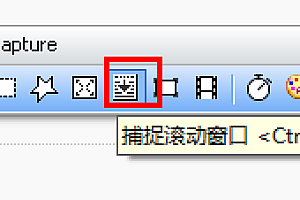



Hi, this is a comment. To get started with moderating, editing, and deleting comments, please visit the Comments screen in the dashboard. Commenter avatars come from Gravatar.